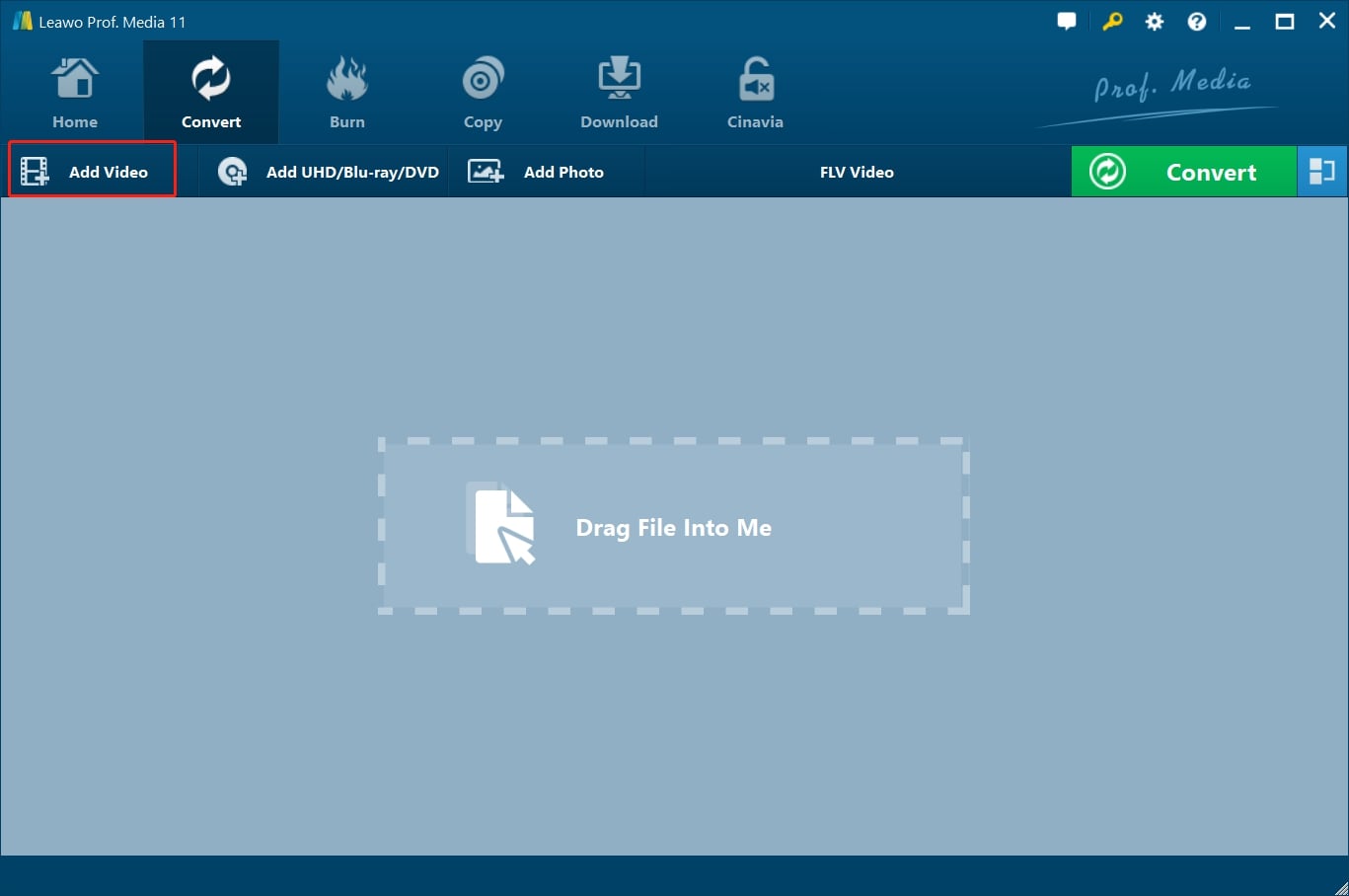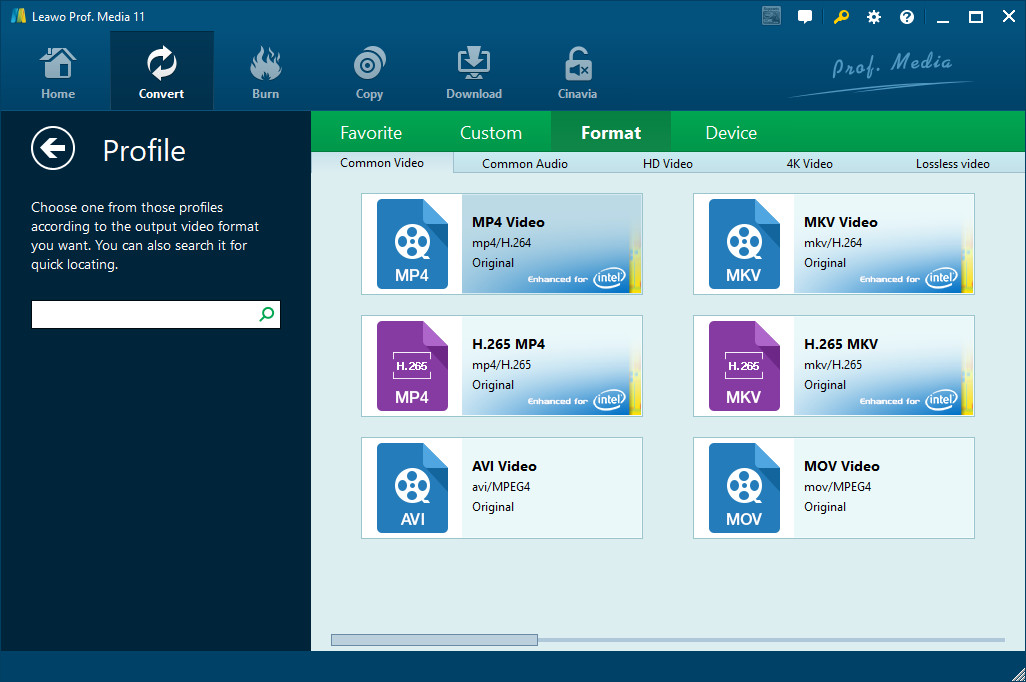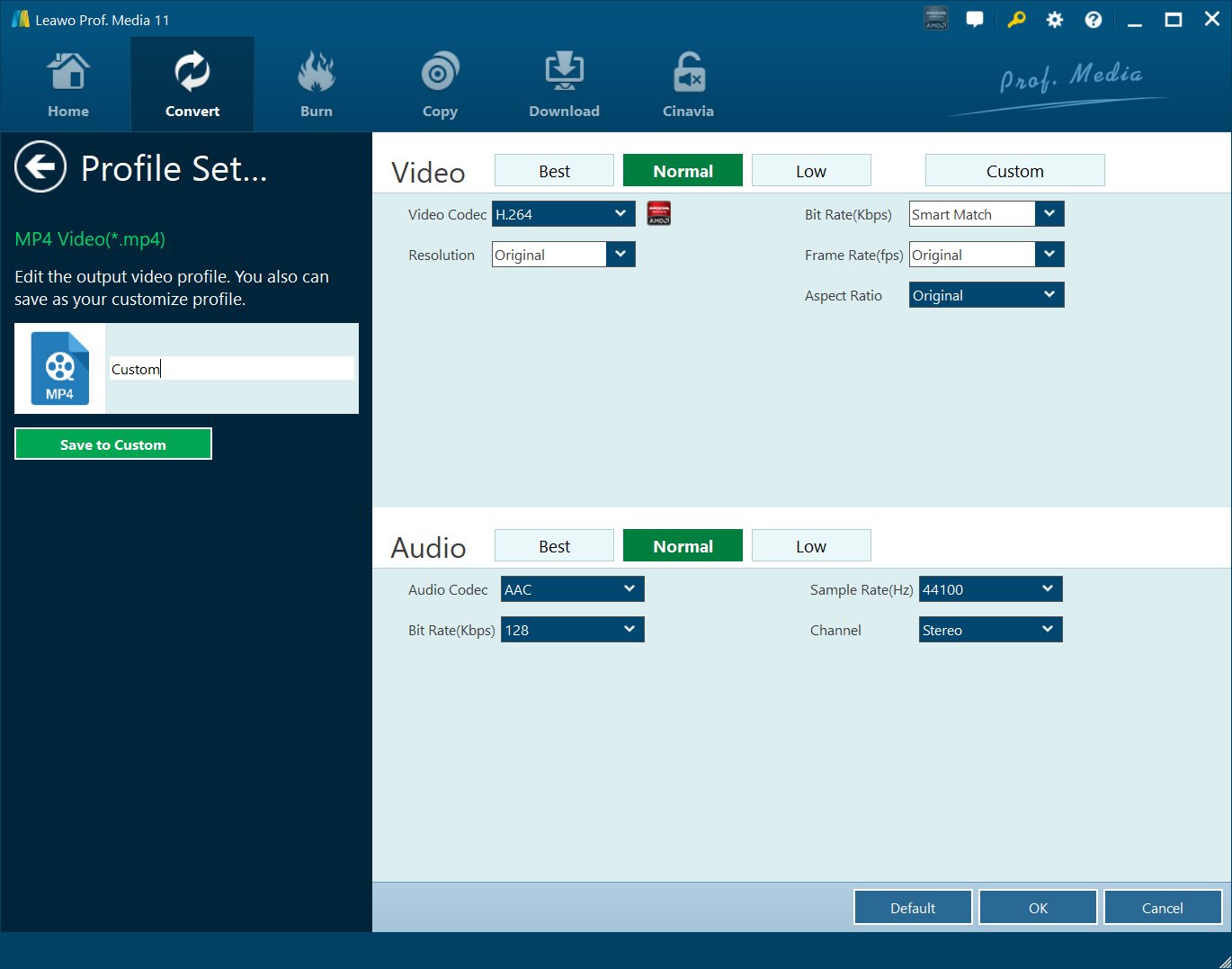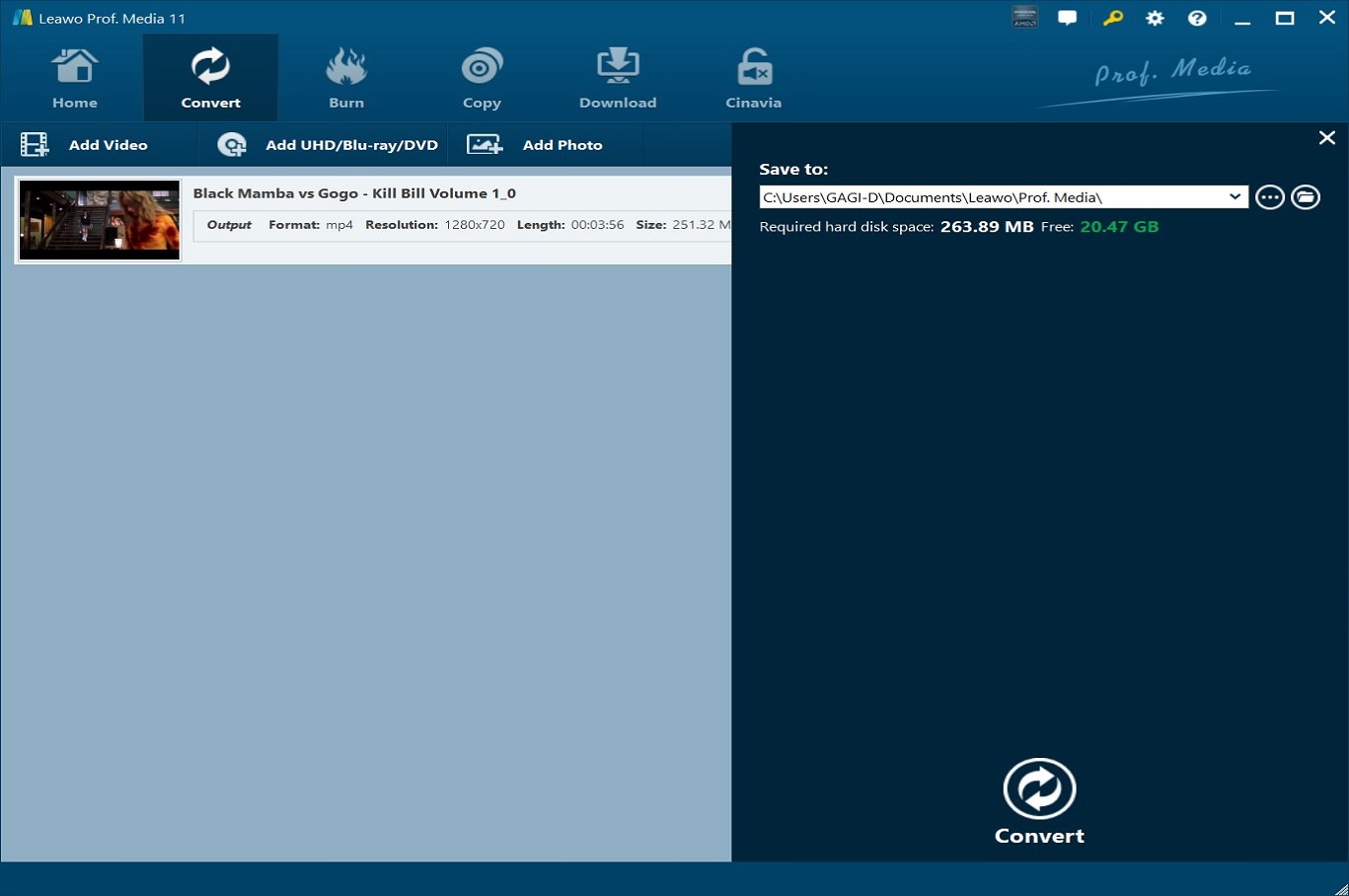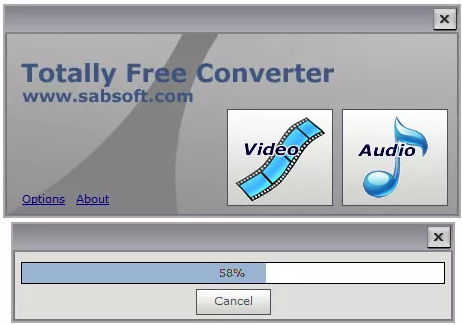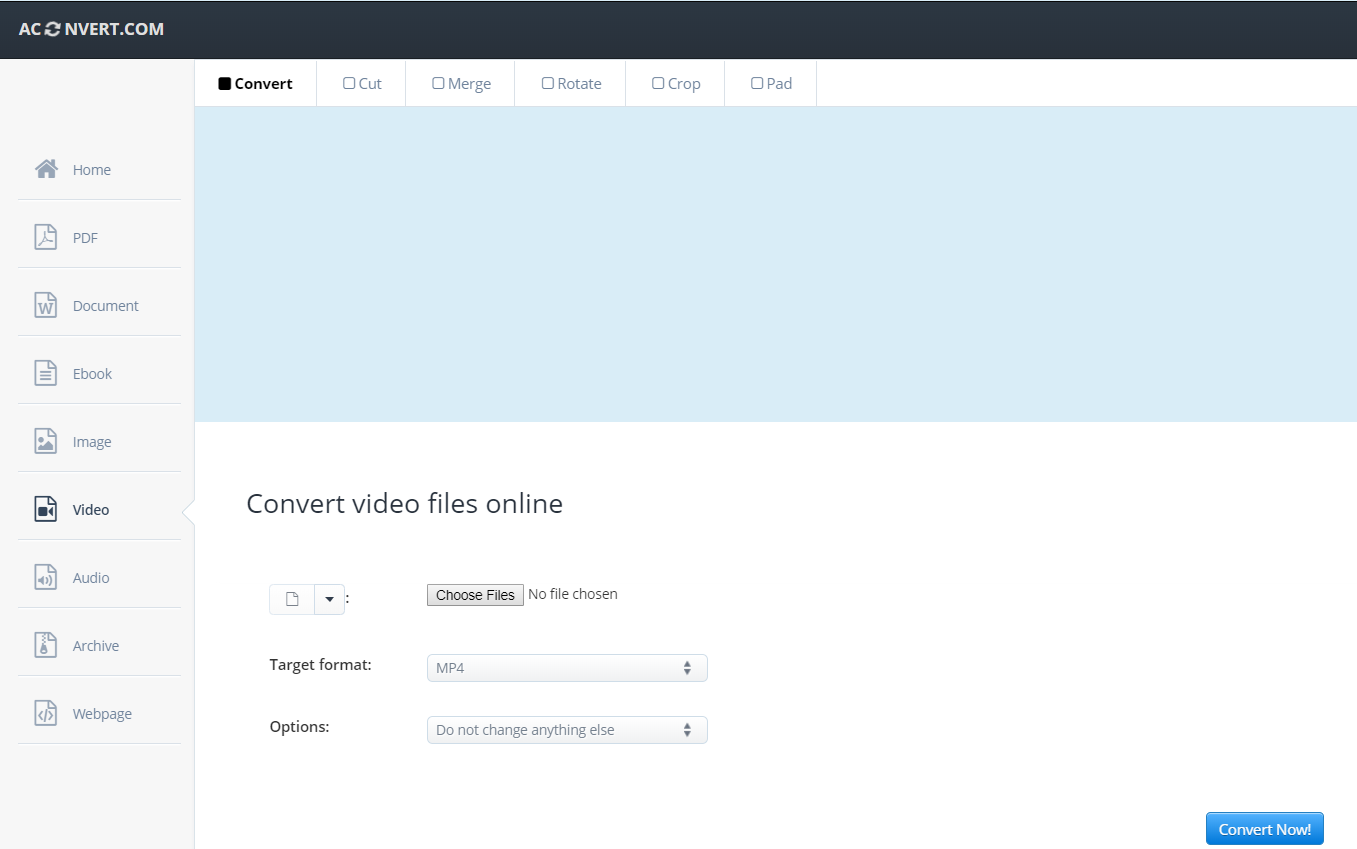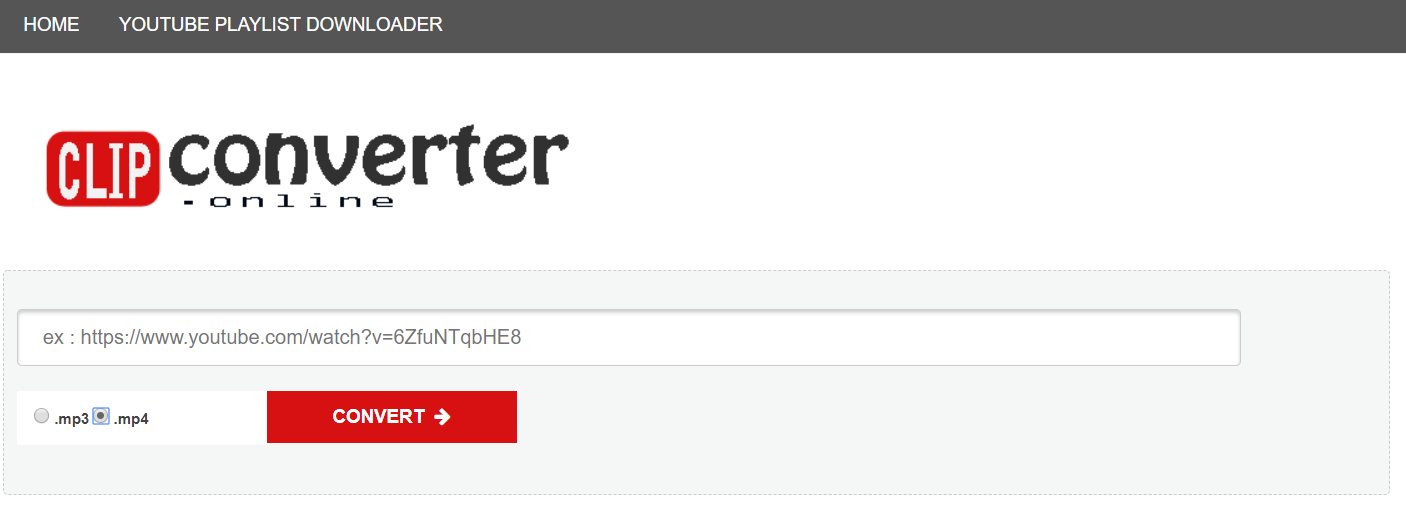Wie allen bekannt ist, sind Apple-Produkte wegen der führenden Technologie und des einzigartigen Designs bei Menschen auf der ganzen Welt sehr beliebt, insbesondere bei jungen Menschen. Unter allen Apple-Produkten ist Apple TV eines der beliebtesten Geräte, das zum Ansehen von Filmen und Fernsehsendungen usw. verwendet werden kann. Apple TV unterstützt Videoformate wie H.264 bis zu 1080P, M-JPEG, MPEG-4, M4V, MP4 und MOV und Audioformate wie AAC, MP3, HE-AAC (V1), MP3 VBR, AIFF und WAV.
Videos von einer Reihe von Online-Videoplattformen haben eine Vielzahl von Videoformaten und einige von ihnen werden von Apple TV nicht unterstützt, so dass einige Leute Kompatibilitätsprobleme haben, wenn sie Videos auf Apple TV ansehen. YouTube ist eine der beliebtesten Video-Sharing-Seiten, auf der Sie viele interessante, beeindruckende oder hilfreiche Videos finden können. Wenn Sie jedoch ein YouTube-Video herunterladen möchten, um es auf dem Apple TV abzuspielen, werden Sie feststellen, dass die meisten YouTube-Videos im FLV-Format oder in anderen Videoformaten vorliegen, die nicht mit dem Apple TV kompatibel sind. Glücklicherweise gibt es eine Menge Videokonverter, mit denen Sie YouTube-Videos in Apple TV konvertieren können.
- Teil 1: YouTube-Videos herunterladen mit CleverGet Video Downloader
- Teil 2: YouTube-Videos in Apple-TV umwandeln mit Leawo Video Converter
- Teil 3: YouTube-Videos in Apple-TV umwandeln mit Totally Free Converter
- Teil 4: YouTube-Videos in Apple-TV umwandeln mit Aconvert
- Teil 5: YouTube-Videos in Apple-TV umwandeln mit ClipConverter
Teil 1: YouTube-Videos herunterladen mit CleverGet Video Downloader
Im Allgemeinen erlaubt YouTube das Herunterladen von Videos nicht, vor allem, wenn Sie kein abonnierter Benutzer sind. Und CleverGet Video Downloader wäre ein großartiges Werkzeug, das Ihnen hilft, Videos von über 1000 Video-Sharing-Seiten wie YouTube, Facebook und Vevo, etc. herunterzuladen. Außerdem unterstützt es 720P und 1080P HD-Videos mit fortschrittlicher Technologie, die Videos von YouTube und anderen Video-Sharing-Seiten mit hoher Geschwindigkeit laden und herunterladen kann. Mit diesem Video-Downloader können Sie die Videoinformationen überprüfen, das Video abspielen und es mit einem Klick in der richtigen Auflösung herunterladen.
Laden Sie zunächst CleverGet Video Downloader herunter und installieren Sie es auf Ihrem PC. Dann starten Sie ihn und folgen Sie den unten aufgeführten Schritten zum Herunterladen von YouTube-Videos.

-
CleverGet Video Downloader
Download Film Video mit 320 Kbps Audio.
Einfacher Download von Live-Streams ohne Qualitätsverlust.
Video Info Extraktor.
Unterstützung für das Herunterladen von Wiedergabelisten.
Unterstützung von Multitasking & Video Info Extractor.
Benutzerfreundliche Schnittstelle.
Schritt 1: CleverGet Video Downloader starten
Rufen Sie die YouTube-Website in Ihrem Browser auf, kopieren Sie den Link und fügen Sie ihn in Ihre Adressleiste ein. Wenn Sie den Link bereits irgendwo gespeichert haben, fahren Sie mit Schritt 2 fort.
Schritt 2: Wählen Sie das gewünschte Video
Fügen Sie den Link in die Adressleiste von CleverGet ein, wodurch sich die Video-Webseite öffnen sollte. Wählen Sie aus der Liste das ideale Video mit den für Sie passenden Parametern (wie Qualität und Format).
Schritt 3: Fortfahren mit dem Herunterladen von YouTube-Videos
Sobald Sie alles bestätigt haben, klicken Sie auf die Schaltfläche “Download”, um den Download zu starten.
Wenn Sie das Glück haben, das von Apply TV unterstützte Video heruntergeladen zu haben, können Sie YouTube-Videos jetzt auf Apple TV abspielen. Andernfalls können Sie den Leawo Video Converter verwenden, um YouTube-Videos in einfachen Schritten auf Apple TV zu konvertieren.
Teil 2: YouTube-Videos in Apple-TV umwandeln mit Leawo Video Converter
Leawo Video Converter ist ein professioneller Videokonverter für Videoliebhaber, der Video- und Audiodateien zwischen mehr als 180 Formaten konvertieren kann. Er kann Ihnen nicht nur helfen, alle gängigen Videoformate wie MP4, AVI, FLV, MKV, MPEG usw. in andere Formate zu konvertieren, sondern auch YouTube-Videos in Apple TV, iPhone, Samsung Galaxy und andere tragbare Geräte zu konvertieren. Überraschenderweise können Sie mit diesem Programm alle Video- und Audiodateien ohne Qualitätsverlust mit hoher Geschwindigkeit konvertieren. Sie können das Video sogar mit dem internen Video-Editor anpassen, wie z.B. Schneiden, Zuschneiden, Hinzufügen von Videoeffekten, Konvertieren von 2D in 3D, und so weiter.
Normalerweise müssen Sie Leawo Video Converter herunterladen und auf Ihrem Computer installieren (Mac-Benutzer sollten Leawo Video Converter for Mac herunterladen). Nach der Installation des Programms können Sie “Video Converter” in der Hauptschnittstelle wählen oder auf die Schaltfläche “Konvertieren” in der Menüleiste klicken, um das Konvertierungsmodul aufzurufen, und dann der nachstehenden Anleitung folgen, um YouTube auf Apple TV zu konvertieren.

-
Leawo Video Converter
- Video- und Audiodateien zwischen über 180 Formaten ohne Qualitätsverlust konvertieren
- 720P, 1080P und sogar echte 4K-Videoausgabe werden unterstützt
- Diashows aus Fotos erstellen, die auf der Kamera, dem Computer, dem Camcorder usw. gespeichert sind
- Integrierter Video-Editor zum Trimmen, Beschneiden, Hinzufügen von Wasserzeichen, Anwenden von Spezialeffekten, etc.
- 2D-zu-3D-Konverter mit 6 verschiedenen 3D-Filmeffekten verfügbar
Schritt 1: Importieren Sie die Quellvideodateien in Leawo Video Converter
Klicken Sie in der Symbolleiste auf Video hinzufügen, um die Quelldateien zu importieren. Der Stapelimport wird unterstützt, verlangsamt aber den gesamten Konvertierungsprozess, wenn Ihre Dateien zu groß sind.
Schritt 2: Ändern des Ausgabeformats
Klicken Sie unter dem Dropdown-Menü Format auf Ändern, um zum Panel Profil zu gelangen, wo Sie das Ausgabeformat in das Zielformat ändern können.
Schritt 3: Einstellen der Videoparameter
Ändern Sie die Parameter, um Ihre Videodatei bei Bedarf zu verkleinern.
Schritt 4: Legen Sie ein Ausgabeverzeichnis zum Speichern der konvertierten Datei fest
Klicken Sie auf die Schaltfläche “Konvertieren”. Daraufhin wird eine Seitenleiste angezeigt, in der Sie ein Verzeichnis zum Speichern der Ausgabedatei angeben können. Danach klicken Sie auf die runde Schaltfläche Konvertieren, um die Konvertierung zu starten. Dieser Vorgang wird einige Minuten dauern, je nachdem wie groß Ihre Datei ist.
Wenn die Konvertierung beginnt, können Sie den grünen Fortschrittsbalken sehen, um den tatsächlichen Status zu überwachen. Sobald die Konvertierung zu 100 % abgeschlossen ist, finden Sie die konvertierten Dateien in dem Verzeichnis, das Sie zuvor festgelegt haben.
Teil 3: YouTube-Videos in Apple-TV umwandeln mit Totally Free Converter
Außer dem professionellen und leistungsstarken Leawo Video Converter gibt es auch andere Konvertierungstools, die einen Versuch wert sind, damit Sie YouTube-Videos so einfach wie möglich auf Apple TV konvertieren können. Totally Free Converter, ein Express-Konvertierungstool für Video- und Audiodateien, ist eines davon, das hier empfohlen wird. Es unterstützt eine breite Palette von Video- und Audiodateien in verschiedenen Formaten, so dass Sie Videodateien zwischen verschiedenen Formaten wie AVI, MP4, MPEG, MOV, H.264, etc. konvertieren können. Es ist sehr beliebt, da es völlig kostenlos und einfach zu bedienen ist. Außerdem unterstützt es die superschnelle Dateikonvertierung und läuft auf allen Windows-Versionen. Allerdings sind die Optionen zur Qualitätskonfiguration in diesem Programm nicht verfügbar und es werden einige zusätzliche Programme auf Ihrem PC installiert, während Sie es einrichten. Denken Sie daran, bei jedem Angebot auf “Ablehnen” zu klicken, wenn Sie diese nicht installieren möchten.
Um mit diesem Programm YouTube-Videos in Apple TV-unterstützte Videos zu konvertieren, können Sie die folgenden einfachen Schritte befolgen.
Schritt 1: Starten Sie das Programm und klicken Sie im Hauptmenü auf “Video”.
Schritt 2: Wählen Sie eine YouTube-Videodatei von Ihrem Computer aus und speichern Sie die Datei sofort als MOV oder in einem anderen unterstützten Format. Und Sie können das Apple TV unterstützte YouTube Video in einer Weile bekommen.
Teil 4: YouTube-Videos in Apple-TV umwandeln mit Aconvert
Neben kostenlosen Video-Konvertierungsprogrammen gibt es auch Online-Konverter, die YouTube-Videos in Apple TV umwandeln können, ohne dass Sie eine Software auf Ihrem PC installieren müssen. Aconvert ist eines der beliebtesten Online-Tools, das gängige Videodateien in ein Dutzend Videoformate wie MP4, AVI, M2TS, WEBM, MOV, M4V usw. umwandeln kann. Es ist ziemlich einfach zu benutzen, wenn das Netzwerk von ausgezeichneter Stabilität ist.
Schritt 1: Sie können auf die Schaltfläche “Dateien auswählen” klicken, um mehrere lokale YouTube-Videodateien von Ihrem Computer auszuwählen, oder auf die Dropdown-Schaltfläche klicken, um eine Online-Datei von einer URL, Google Drive oder Dropbox zum Importieren auszuwählen. Denken Sie daran, dass die Größe Ihrer Videodatei weniger als 200M betragen sollte.
Schritt 2: Wählen Sie das Ausgabevideoformat aus der Dropdown-Liste des Zielvideos. Falls nötig, können Sie auch auf die Dropdown-Schaltfläche im Bereich Optionen klicken, um die Größe, Bitrate oder Framerate zu ändern.
Schritt 3: Klicken Sie auf die Schaltfläche “Jetzt konvertieren”, um die Konvertierung von YouTube-Videos in ein von Apple TV unterstütztes Format zu starten. Nach einer Weile werden die konvertierten Dateien im Abschnitt “Konvertierungsergebnisse” aufgelistet. Und Sie können auf das Download-Symbol klicken, um den Download-Link und den Datei QR-Code anzuzeigen, um die konvertierte Datei zu speichern.
Teil 5: YouTube-Videos in Apple-TV umwandeln mit ClipConverter
Wenn Sie kein neues Programm auf Ihren Computer herunterladen und installieren möchten, können Sie YouTube-Videos mit ClipConverter, einem beliebten und leistungsstarken Online-Videodownloader und -konverter, der Ihnen helfen kann, das gewünschte Video im richtigen Format von vielen Online-Videoportalen zu erhalten, in Apple TV konvertieren. Mit diesem hilfreichen ClipConverter können Sie jedes YouTube-Video in MP3 mit bis zu 320kbps umwandeln oder YouTube-Videos in MP4 mit bis zu 720P konvertieren, um sie herunterzuladen und offline auf anderen Geräten anzusehen oder anzuhören. Es konvertiert jedes YouTube-Video mit nur einem Klick und hoher Geschwindigkeit. Hier kommen die einfachen Schritte zum Konvertieren von YouTube-Videos in MP4, so dass Sie es auf Apple TV ansehen können.
Schritt 1: Fügen Sie die URL des YouTube-Videos ein, das Sie auf Apple TV ansehen möchten, und wählen Sie dann .mp4 als Ausgabeformat.
Schritt 2: Klicken Sie auf die rote Schaltfläche “Konvertieren”, um die Konvertierung des YouTube-Videos in das Offline-MP4-Format zu starten.
Schritt3. Laden Sie das konvertierte YouTube-Video herunter.
Fazit
Egal, welche Videokonvertierungsprogramme oder Online-Videokonverter Ihnen helfen können, YouTube-Videos in Apple TV zu konvertieren. Wenn Sie YouTube-Videos offline auf dem Apple TV abspielen wollen, ist die bequemste und leistungsstärkste Art und Weise, die Vorteile von CleverGet Video Downloader und Leawo Video Converter in Bezug auf die hohe Effizienz und erstaunliche Funktionalität zu nutzen. Außerdem ist Totally Free Converter auch ein kostenloser Konverter für YouTube-Videos auf Apple TV, der einen Versuch wert ist, wenn Sie keine Anpassungsfunktionen benötigen. Wenn Sie keine Programme auf Ihrem PC installieren möchten, sind Online-Konverter eine gute Option, vorausgesetzt, Ihr Video ist klein. Wählen Sie einfach den Konverter, den Sie bevorzugen, und sehen Sie sich Ihr Video auf dem Apple TV an, wie Sie es möchten.